Utilisez les tableaux de comparaison AAWP et augmentez vos revenus d'affiliation
Publié: 2021-07-30Table des matières
Les tableaux de comparaison AAWP sont un véritable booster de conversion que vous pouvez utiliser pour porter vos revenus d'affiliation Amazon à un tout autre niveau. Dans cet article, vous découvrirez ce qui fait un bon tableau de comparaison et comment en créer un avec le générateur de tableaux AAWP.
Tableaux de comparaison AAWP - Quels sont les avantages ?
Les tableaux de comparaison peuvent être trouvés partout
Les tableaux de comparaison sont devenus une fonctionnalité populaire sur divers sites Web. Ils sont très fréquents, notamment sur les portails de comparaison qui traitent de plusieurs groupes de produits. Et ils sont également utilisés sur les blogs et les sites de niche.
Quel que soit l'endroit où vous utilisez le programme d'affiliation Amazon pour monétiser votre contenu, un tableau de comparaison peut être mis en œuvre dans presque tous les créneaux.
Pour de nombreux affiliés, un tableau de comparaison peut sembler beaucoup de travail. Et c'est! Mais la création d'un tableau de comparaison peut même se faire en peu de temps. Pour cela, vous avez juste besoin d'un plugin Amazon WordPress, tel que AAWP, qui inclut une fonction de tableau de comparaison.
Créer des tableaux de comparaison AAWP : simple et rapide
Il existe plusieurs façons de créer des tableaux de comparaison dans WordPress. Pour cela, certaines connaissances en HTML sont généralement nécessaires et le cadre de base d'un tableau est en place. Cependant, si vous avez certaines exigences concernant la conception de votre tableau et sa lisibilité sur les appareils mobiles, un peu plus de travail avec CSS est généralement nécessaire. Et cela peut prendre beaucoup de temps et d'efforts, selon les besoins.
De plus, avec les tables ordinaires, vous avez toujours le problème que les données qu'elles contiennent sont statiques et peuvent devenir obsolètes avec le temps. Ensuite, vous devrez mettre à jour manuellement chaque tableau afin que les informations de vos tableaux de comparaison restent correctes et à jour. Selon le nombre et la taille des tables, cela peut également prendre beaucoup de temps.
En revanche, il est beaucoup plus facile, rapide et flexible d'utiliser les tableaux de comparaison d'AAWP . Dans la section suivante, vous en apprendrez plus sur leurs avantages et sur la façon dont vous pouvez facilement créer vous-même ces tableaux.
Augmentez les revenus des affiliés avec des tableaux de comparaison
Nous rencontrons fréquemment la question : Comment pouvez-vous augmenter vos revenus d'affiliation Amazon ? Notre réponse : Avec les tableaux comparatifs AAWP !
Bien sûr, il existe de nombreuses autres façons d'augmenter les conversions et les revenus. Cependant, à notre avis, les tableaux comparatifs sont l'une des meilleures options !

L'un des principaux avantages d'un tableau comparatif est que vos visiteurs peuvent comparer plusieurs produits Amazon en un coup d'œil . De cette façon, vous offrez une valeur ajoutée absolue et facilitez la décision d'achat des visiteurs.
Plus vous optimisez votre tableau de comparaison, plus vous obtiendrez de clics sur vos liens d'affiliation et, en définitive, plus de conversions et de revenus.
10 conseils pour créer un bon tableau de comparaison
L'important avec un bon tableau de comparaison est qu'il assure un bon taux de clics et la bonne quantité d'informations - pas trop d'informations et pas trop peu. À proprement parler, il devrait suivre un certain schéma et contenir des caractéristiques spécifiques.
Regardons ce qui fait un bon tableau de comparaison :
1. Simplicité claire
Pour faire simple, le tableau de comparaison ne doit pas contenir plus de 3 à 5 produits. Sinon, il sera simplement plus difficile pour vos visiteurs de prendre une décision d'achat. Cela peut avoir un effet inverse dans la mesure où ils ne cliquent pas sur vos liens d'affiliation et quittent votre site.
2. Détails importants du produit
Le tableau de comparaison ne doit pas contenir trop de détails. Après tout, si vous fournissez trop d'informations, vos visiteurs ne seront peut-être pas intéressés à tout lire. Par conséquent, n'énumérez que les détails les plus importants du produit.
3. Images du produit
Les images en disent plus que mille mots. Pour cette raison, le tableau doit inclure une image de chaque produit. Les images de produits doivent être mieux liées à votre identifiant de suivi d'affiliation Amazon et conduire au produit sur Amazon lorsque vous cliquez dessus.
4. Lier la cible dans un nouvel onglet
Les liens d'affiliation dans le tableau doivent être définis de manière à ce que la cible (page produit Amazon) soit toujours ouverte dans un nouvel onglet. La logique derrière cela est que le visiteur apprécié reste sur votre site et ne perd pas votre page.
5. Marquage de couleur
Pour rendre la décision d'achat encore plus facile pour vos visiteurs, vous pouvez attribuer un code couleur à deux colonnes. Avec, par exemple, du bleu et du vert. Le bleu est votre recommandation "meilleur vendeur" et le vert est votre recommandation "conseil de prix".
6. Liens d'affiliation
Pour que votre tableau de comparaison atteigne le taux de clics (CTR) le plus élevé possible, vous devez inclure plusieurs liens d'affiliation par colonne. Par exemple, liez l'image du produit, le nom du produit et le prix et ajoutez un bouton d'achat à la fin de la colonne.
7. Rapport sur le produit
Si vous souhaitez offrir le meilleur rapport qualité-prix à vos visiteurs, vous pouvez également créer un lien vers vos propres avis sur les produits dans le tableau de comparaison. Il est préférable d'ajouter un bouton de détail à la fin de chaque colonne et de le nommer, par exemple "Rapport produit".
8. Convivialité mobile
Votre tableau de comparaison doit également être adapté aux mobiles pour les smartphones ou les tablettes. Ceci est particulièrement important, car Google reçoit depuis un certain temps plus de requêtes de recherche sur les téléphones portables que sur les ordinateurs de bureau. Par conséquent, concevoir une table adaptée aux mobiles est un must absolu.
9. Icônes Oui/Non
Pour améliorer visuellement votre tableau de comparaison, vous devez utiliser des icônes oui/non. Pour ce faire, examinez attentivement les données du produit et sélectionnez les données pour lesquelles vous pouvez poser une question oui/non.
10. Mise à jour des prix
Les produits Amazon doivent afficher une clause de non-responsabilité pour l'exactitude des prix affichés, si possible. Vous devez vous assurer que la date des prix des produits est claire pour les visiteurs.
Vous pouvez résoudre ce problème en créant une ligne de tableau appelée "Dernière mise à jour" dans laquelle vous entrez la date de la mise à jour des prix. Alternativement, vous pouvez également ajouter une phrase sous le tableau de comparaison, telle que "Prix au [DATE]" ou " Derniers prix mis à jour le [DATE]" .
Si vous utilisez le plugin AAWP, vous n'avez pas besoin de mettre à jour les prix manuellement. Le plugin vous permet d'utiliser confortablement le champ shortcode "Dernière mise à jour" qui affiche automatiquement l'heure et la date de la dernière mise à jour.
Les 3 principaux avantages des tableaux de comparaison AAWP
1. Gain de temps
Le constructeur de table AAWP vous fera gagner beaucoup de temps. Il permet de créer en quelques minutes un tableau comparatif AAWP attractif et optimisé.
2. Plus de revenus
L'utilisation des tableaux de comparaison AAWP est de loin l'une des meilleures stratégies d'affiliation Amazon pour obtenir beaucoup plus de conversions et de revenus.
3. Conforme à Amazon
Les données produit générées par le plug-in AAWP proviennent directement de l'API Amazon Product Advertising. Ainsi, les données sont toujours à jour et conformes à Amazon.
Plus d'avantages
Les autres avantages dont vous bénéficiez lorsque vous utilisez les tableaux de comparaison AAWP sont répertoriés ci-dessous :
- Aucune programmation requise
Vous n'aurez rien à programmer vous-même. Les tableaux de comparaison AAWP sont créés avec des clics de souris et vous pouvez les concevoir comme vous le souhaitez à l'aide du générateur de tableaux. Copiez le résultat final sous forme de shortcode à l'emplacement souhaité sur votre site Web.
- Plus de clics sur les liens d'affiliation
Vous pouvez utiliser le générateur de tableau pour lier automatiquement chaque ligne du tableau à votre ID de suivi Amazon. Lier des détails tels que l'image, le nom du fabricant, la note et le prix directement à Amazon augmentera vos clics sur le lien d'affiliation.
- Meilleure expérience d'achat
Les tableaux de comparaison AAWP peuvent améliorer l'expérience d'achat de vos visiteurs. Parce que les tables offrent une énorme valeur ajoutée et facilitent la décision d'achat. Vos visiteurs vous remercieront en cliquant sur vos liens d'affiliation et en achetant sur Amazon.
- Supériorité sur les concurrents
Certains blogs et sites de niche n'utilisent pas du tout de tableaux de comparaison ou utilisent des tableaux très simples avec peu d'optimisation. Si vous êtes le seul ou le seul dans votre créneau à utiliser un tableau comparatif, vous vous démarquerez de vos concurrents et aurez un énorme avantage.
- Affichage convivial pour les téléphones
Les tableaux de comparaison AAWP ont fière allure sur n'importe quel écran ! Les tables sont mobiles et s'adaptent automatiquement à la taille d'écran de n'importe quel appareil (ordinateur de bureau, tablette, smartphone).
Tableaux de comparaison AAWP - Propriétés et création
Un exemple de tableau de comparaison créé avec le générateur de tableaux AAWP est illustré ci-dessous. Si vous êtes sur un ordinateur de bureau, vous pouvez redimensionner la fenêtre de votre navigateur et afficher la conception réactive du tableau. Si vous utilisez un téléphone portable, vous verrez déjà l'affichage pour les téléphones.


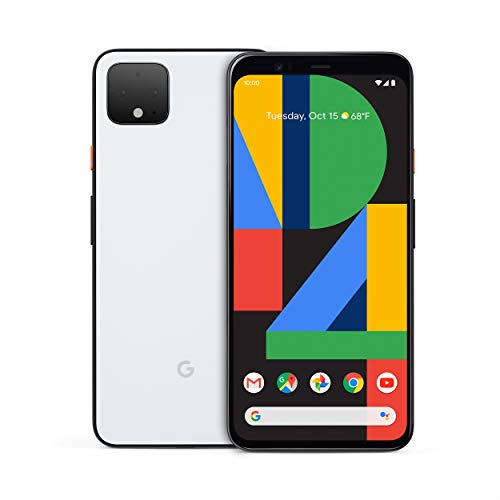


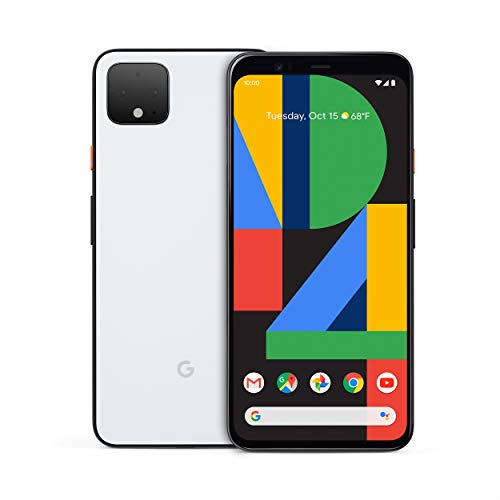
Dernière mise à jour le 14/09/2022 // Source : Affiliés Amazon

Le constructeur de tableaux AAWP
Le générateur de tables AAWP est une fonctionnalité premium et est inclus dans les quatre versions AAWP. Nous allons vous montrer les fonctionnalités du générateur de tableaux et comment créer un tableau de comparaison avec celui-ci dans ce qui suit.
Les différents types de contenu
Le générateur de tableaux comprend plusieurs types de contenu que vous pouvez utiliser pour concevoir votre tableau de comparaison. Strictement parlant, vous devez définir un type par ligne de tableau. La valeur du type respectif est automatiquement transférée à tous les produits.
Les types de contenu suivants sont actuellement disponibles pour sélection dans le générateur de tables :
Information produit
- Titre
- Image du produit
- Prix de vente
- Statut principal (logo)
- Évaluation étoilée
- Nombre de notes
- Bouton d'achat
Propre sortie
- Petit code
- Bouton propre
- Propre texte
- Propre HTML
Éléments
- Oui Non
Paramètres globaux pour les tables
Les paramètres généraux d'un tableau de comparaison se trouvent dans la boîte de dialogue du tableau lorsque vous créez un nouveau tableau. Plus à ce sujet dans un instant. Cependant, il existe également un paramètre global qui vous permet de modifier la conception du tableau, comme l'étiquette et la couleur de la ligne.
Le paramétrage global des tableaux se trouve dans la barre de navigation de gauche sous « AAWP » > « Paramètres » > Onglet « Fonction » > « Tableaux de comparaison » :
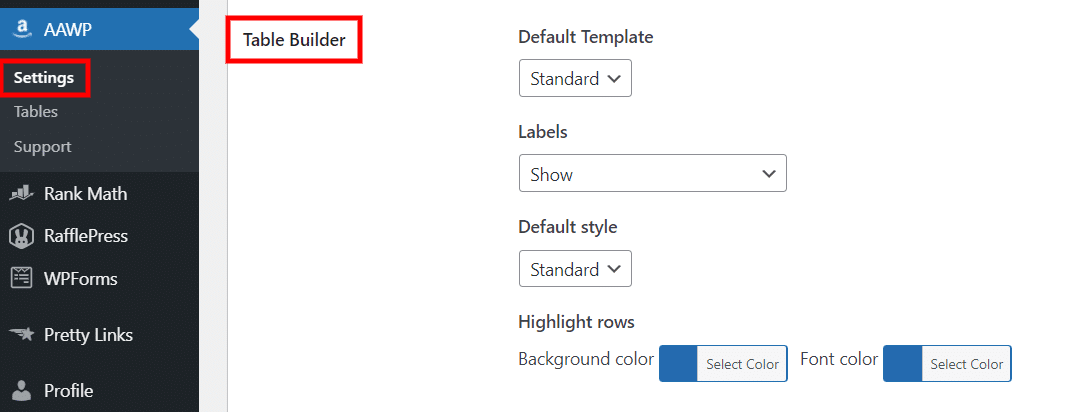
Comment créer un tableau de comparaison
Nous allons maintenant vous montrer comment vous pouvez créer un tableau de comparaison avec le Table Builder en quelques minutes et l'intégrer sur votre propre blog WordPress.
Remarque : pour créer un tableau de comparaison AAWP, vous devez ajouter au moins deux produits Amazon dans le générateur de tableau. Pour cela, vous avez besoin de l'ASIN du produit respectif. Alternativement, vous pouvez également ajouter des produits via la recherche de produits.
Étape 1 : Accédez au générateur de tableaux
Cliquez sur l'élément de menu « AAWP » dans la barre de navigation de gauche de WordPress puis sur le sous-élément « Tables » :
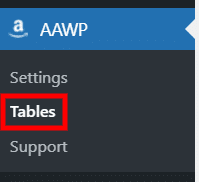
Étape 2 : Ajouter un nouveau tableau
Sur la page du tableau de comparaison, cliquez sur "Ajouter un nouveau" en haut pour ajouter un nouveau tableau :

Ensuite, la boîte de dialogue du tableau apparaîtra dans laquelle vous pourrez créer votre tableau de comparaison :
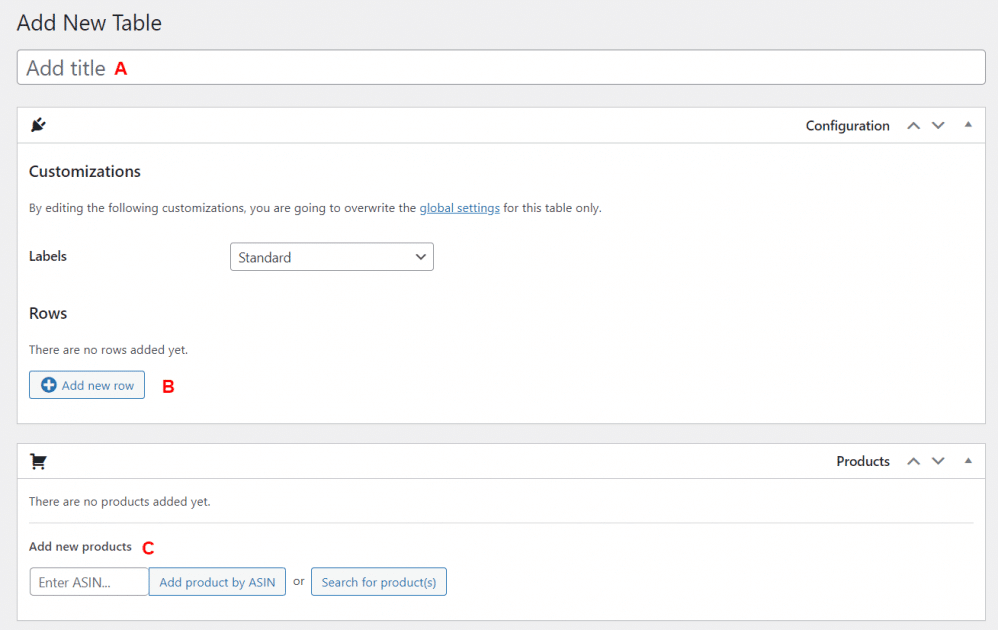
Section A : Attribuer un titre
Comme vous pouvez le voir sur l'image ci-dessus, vous devez attribuer un titre à la section A. Ce nom est à usage interne uniquement et sera affiché ultérieurement sur la page du tableau de comparaison. Cependant, nous vous recommandons d'utiliser le nom de votre produit de comparaison comme titre.
Par exemple, si vous souhaitez comparer des smartphones, vous pouvez nommer votre tableau « Comparaison de smartphones ». Dans tous les cas, vous devez toujours utiliser un titre significatif afin de pouvoir vous repérer rapidement dans plusieurs tableaux de comparaison ultérieurement et garder une trace de tout.
Section B : Ajouter des lignes
Pour ajouter une nouvelle ligne de tableau, cliquez sur le bouton "Ajouter une nouvelle ligne " dans le coin inférieur gauche :
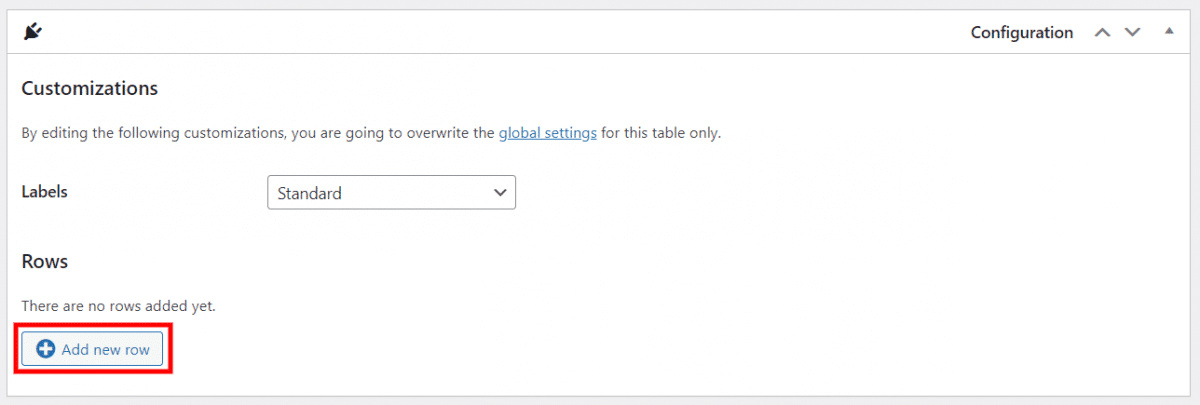
Voici les lignes complétées pour l'exemple de tableau de comparaison ci-dessus :
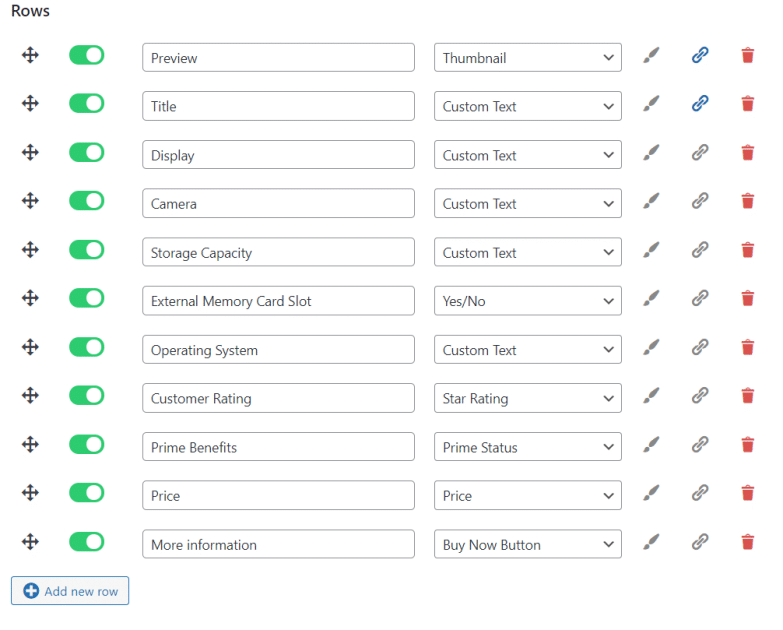
Comme vous pouvez le voir dans la disposition des lignes ci-dessus, certaines icônes sont utilisées ici. Vous pouvez l'utiliser pour entrer divers paramètres, que nous expliquerons brièvement :

- Utilisez cette icône pour faire glisser et déposer la ligne vers un autre emplacement.
- Si vous cliquez sur le bouton vert, la ligne sera désactivée.
- Le pinceau met en surbrillance une ligne en couleur.
- Cela liera la ligne à votre identifiant d'affilié et l'affichera sous forme de lien.
- Cette icône supprime la ligne.
Section C : Ajouter des produits
Après avoir configuré vos lignes, vous pouvez ajouter vos produits soit par recherche de produits, soit par ASIN.
Ajouter des produits via ASIN
Pour ajouter un produit via ASIN, entrez le numéro dans le champ de texte en bas à gauche et cliquez sur le bouton "Ajouter un produit par ASIN" :

Ajouter des produits via la recherche de produits
Entrez d'abord le nom du produit dans le champ de recherche et cliquez sur le bouton "Rechercher des produits" . Le résultat de la recherche est alors affiché dans une liste. Pour accepter un ou plusieurs produits, sélectionnez-les avec votre souris et cliquez sur le bouton « Confirmer la sélection » :
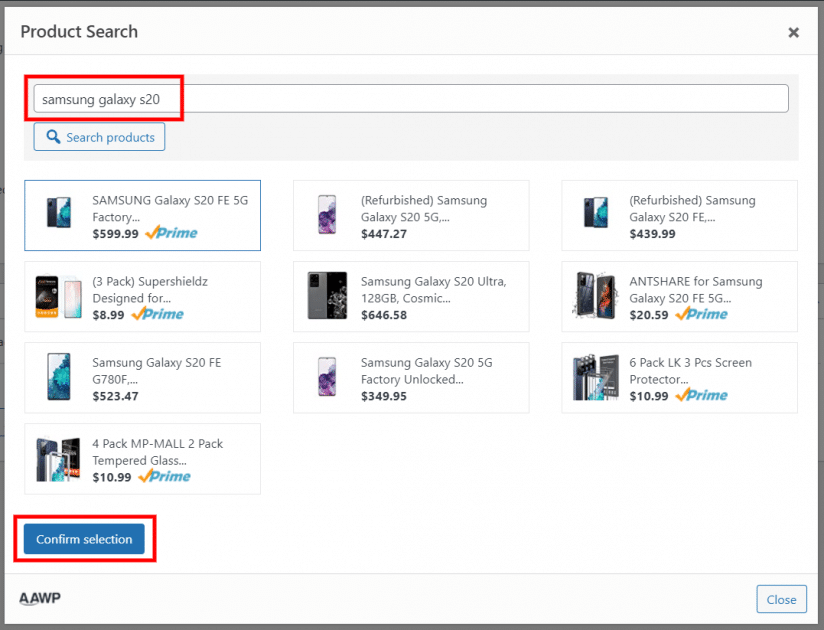
Étape 3 : Intégrer le tableau dans le blog
Une fois votre tableau prêt, vous pouvez l'intégrer sur votre blog en utilisant le shortcode généré. Vous pouvez le trouver dans la vue de conception du tableau dans le coin supérieur droit et sur la page du tableau de comparaison :
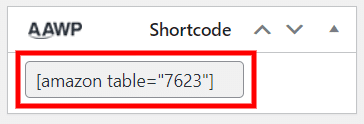
Sélectionnez simplement le shortcode du tableau de comparaison AAWP avec votre souris et copiez-le dans le presse-papiers. Après cela, tout ce que vous avez à faire est de publier le tableau de comparaison et de coller le shortcode à l'emplacement souhaité sur votre blog.
Le générateur de tableaux en action
En conclusion
Les tableaux de comparaison AAWP peuvent être très gratifiants et augmenter les revenus des affiliés. Le fonctionnement de Table Builder est très convivial, donc même les débutants ne devraient pas avoir de difficultés avec.
C'est vraiment amusant de travailler avec la fonction tableaux ! Principalement parce que cela fait gagner beaucoup de temps et que vous pouvez librement concevoir les tables en fonction de vos besoins.
Avez-vous déjà créé vous-même une table à l'aide du générateur de tables AAWP ? Non? Alors essayez-le dès maintenant et mettez-nous un lien vers votre page avec le tableau dans les commentaires. Nous sommes curieux !
